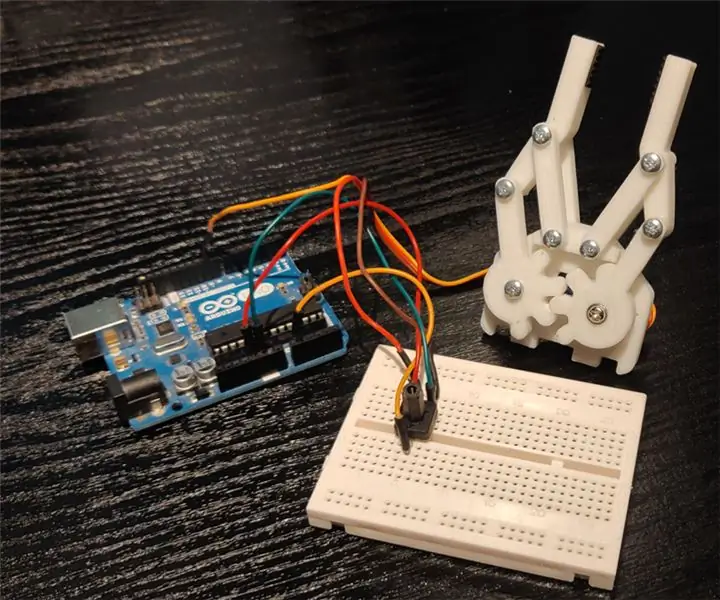
Table des matières:
- Auteur John Day [email protected].
- Public 2024-01-30 09:07.
- Dernière modifié 2025-01-23 14:46.

Dans ce projet, je vais vous montrer comment j'ai fabriqué une pince robotique contrôlée par un Arduino et entièrement imprimable en 3D. Le projet est basé sur le bras robotique open source que jjshortcut a publié sur instructables il y a plus de 8 ans, vous pouvez consulter son projet ici.
Étape 1: impression 3D
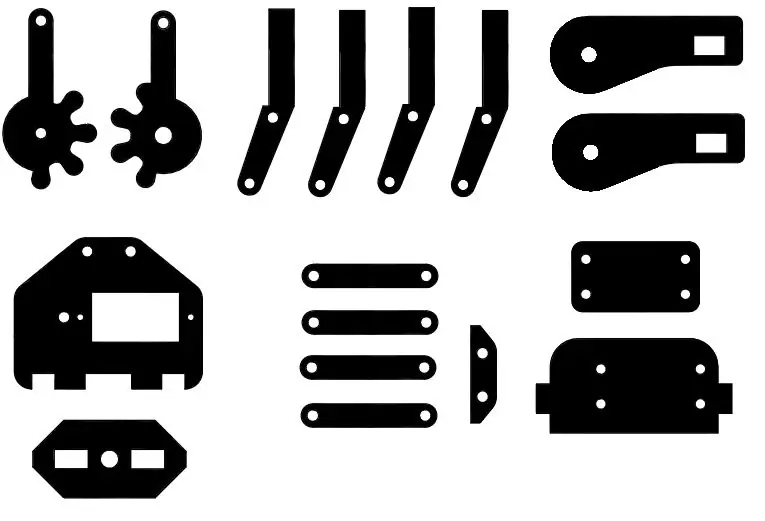
Toutes les pièces utilisées sont imprimées en 3D. J'ai pris le fichier DXF des projets open source et je l'ai ouvert dans ink scape. J'ai ensuite séparé toutes les parties individuelles et supprimé celles dont je n'avais pas besoin. J'ai ensuite enregistré chaque partie individuellement et utilisé un convertisseur SVG en STL en ligne. Une fois converti, j'ai réglé la hauteur à 5 mm pour toutes les pièces à l'exception des pinces principales que j'ai réglées à une hauteur de 10 mm.
J'ai ensuite ouvert les fichiers STL dans Cura et les a enregistrés sur la carte SD et imprimé toutes les pièces.
Étape 2: Assemblage

Une fois toutes les pièces imprimées, j'ai ensuite utilisé une perceuse de 3 mm pour agrandir les trous dans les pièces car ils étaient légèrement sous-dimensionnés. J'ai ensuite dû limer certaines des fentes pour que toutes les pièces s'emboîtent.
J'ai utilisé des boulons M3 et des écrous nyloc M3 pour fixer les pièces ensemble. J'ai attaché le servo à l'impression 3D à l'aide de très petites vis autotaraudeuses. J'ai ensuite attaché l'impression 3D à l'extrémité du servomoteur à l'aide également de petites vis autotaraudeuses.
J'ai également utilisé du ruban adhésif double face pour coller une ceinture en caoutchouc à l'extrémité de la pince afin qu'elle ait plus d'adhérence lors de la prise d'objets.
Étape 3: Le contrôleur
J'ai décidé d'utiliser un Arduino UNO pour contrôler le servo. Le circuit est très simple il suffit de connecter le positif du servo à 5v et le négatif à la masse puis le fil de signal à la broche 9.
Une fois le servo connecté, connectez un potentiomètre à la broche analogique 0 puis un côté du potentiomètre à la masse et l'autre côté à 5v.
Ensuite, j'ai téléchargé le code en connectant l'Arduino à l'ordinateur et en le compilant puis en le téléchargeant sur l'Arduino. J'ai inclus le code ci-dessous.
#include Servo myservo; // créer un objet servo pour contrôler un servo
int potpin = 0; // broche analogique utilisée pour connecter le potentiomètre
valeur int; // variable pour lire la valeur de la broche analogique
void setup() {
monservo.attach(9); // attache le servo sur la broche 9 à l'objet servo }
boucle vide() {
val = analogRead(potpin); // lit la valeur du potentiomètre (valeur entre 0 et 1023)
val = carte(val, 0, 1023, 0, 180); // le redimensionner pour l'utiliser avec le servo (valeur entre 0 et 180)
monservo.write(val); // définit la position du servo en fonction de la valeur mise à l'échelle
retard(15); // attend que le servo y arrive }
Étape 4: terminé

Maintenant que tout est connecté et programmé lorsque vous tournez le bouton du potentiomètre, la pince s'ouvre et se ferme. Cette pince pourrait être attachée à un bras de robot pour lui permettre de ramasser des objets.
Étape 5: Reconnaissance
Je remercie LCSC Electronics pour le partenariat.
LCSC Electronics est le premier distributeur de composants électroniques en Chine. LCSC vend une grande variété de composants électroniques de haute qualité à bas prix. Avec plus de 150 000 pièces en stock, ils devraient avoir les composants dont vous avez besoin pour votre prochain projet. Inscrivez-vous aujourd'hui et obtenez 8 $ de rabais sur votre première commande.
Conseillé:
Bras robotique avec pince : 9 étapes (avec photos)

Bras robotique avec pince : La récolte des citronniers est considérée comme un travail difficile, en raison de la grande taille des arbres et également en raison des climats chauds des régions où les citronniers sont plantés. C'est pourquoi nous avons besoin d'autre chose pour aider les travailleurs agricoles à terminer leur travail plus ea
Pince robotique d'impression sur place : 4 étapes (avec photos)

Pince robotique à imprimer sur place : la robotique est un domaine fascinant, et nous avons la chance de vivre à une époque où la communauté de la robotique DIY produit des travaux et des projets incroyables. Alors que bon nombre de ces projets sont incroyablement avancés et innovants, j'ai cherché à faire des robots t
Pince à bras robotique : 3 étapes (avec photos)

Pince à bras robotique : Cette pince robotique fabriquée par imprimante 3D peut être contrôlée avec deux servos bon marché (MG90 ou SG90). Nous avons utilisé le bouclier cérébral (+ Arduino) pour contrôler la pince et l'application de contrôle jjRobots pour tout déplacer à distance via WIFI, mais vous pouvez utiliser n'importe quel
Pince robotique souple : 9 étapes

Pince robotique souple : Le domaine de la robotique souple (robots fabriqués à partir de matériaux intrinsèquement souples tels que les silicones et les caoutchoucs) a connu une croissance rapide ces dernières années. Les robots mous peuvent être avantageux par rapport à leurs homologues durs car ils sont flexibles, ada
Fabriquer une pince appropriée pour le bras robotique : 6 étapes (avec photos)

Fabriquer une pince appropriée pour le bras robotique : Dans ce projet, nous concevons et construisons un gadget qui peut être ajouté au bras robotique ou à tout mécanisme nécessitant des pinces. Notre pince ressemble aux autres pinces commerciales qui peuvent être programmées et modulaires. Cette instruction est montrée sur les étapes de pi
